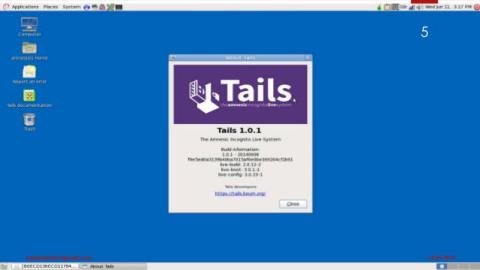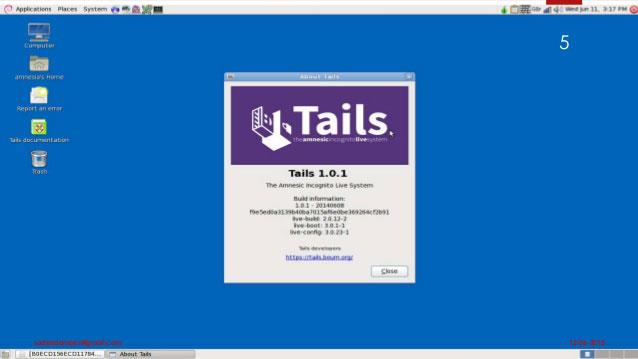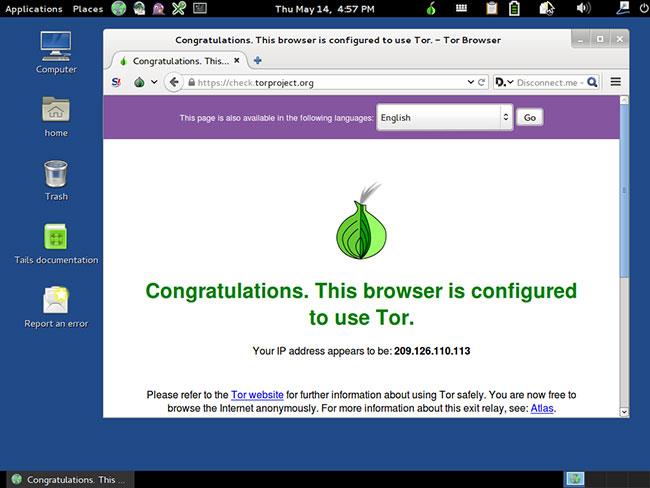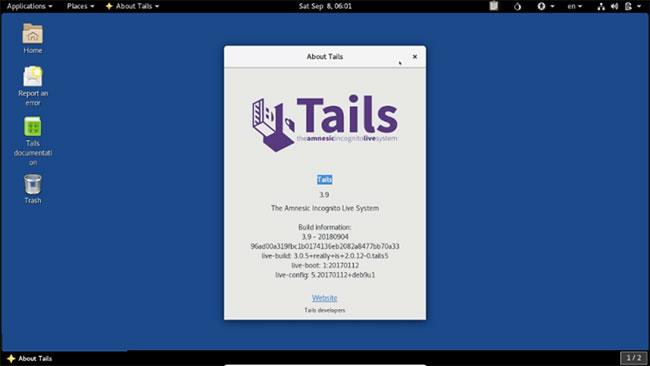Tails er lifandi kerfi sem verndar friðhelgi notenda og nafnleynd. Það hjálpar þér að nota internetið nafnlaust og komast framhjá ritskoðun nánast hvert sem þú ferð, á hvaða tölvu sem er, án þess að skilja eftir sig spor, nema þú biður um það sérstaklega.
Tails er fullkomið stýrikerfi hannað til að nota frá USB eða DVD óháð upprunalegu stýrikerfi tölvunnar. Tails er ókeypis hugbúnaður og er byggður á Debian GNU/Linux.
Tails kemur með fjölda fyrirfram stilltra innbyggðra forrita sem miða að öryggistilgangi: Vefvafri, spjallforrit, tölvupóstforrit, Office pakka, mynd- og hljóðritara
Vertu nafnlaus á netinu og framhjá ritskoðun
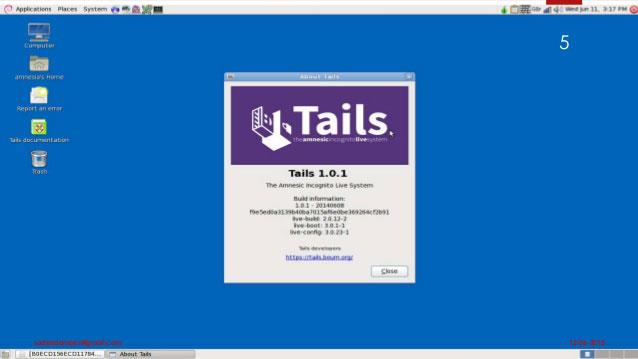
Tails treystir á Tor nafnleynd netinu til að vernda friðhelgi notenda á netinu:
- Allur hugbúnaður er stilltur til að tengjast internetinu í gegnum Tor
- Ef forrit reynir að tengjast beint við internetið er tengingunni sjálfkrafa lokað til öryggis.
Tor er opið og dreift net sem hjálpar til við að vernda gegn umferðargreiningum, tegund netvöktunar sem ógnar persónulegu frelsi og friðhelgi einkalífs, trúnaðarviðskiptastarfsemi og samböndum, svo og þjóðaröryggi.
Tor verndar þig með því að senda upplýsingar um net boðliða sem rekið er af sjálfboðaliðum um allan heim: Það kemur í veg fyrir að aðrir skoði nettenginguna þína til að komast að því hvaða síður þú heimsækir og hindrar vefsíður sem þú heimsækir að læra staðsetningu þína.
Með því að nota Tor geturðu:
- Vertu nafnlaus á netinu með því að fela staðsetningu þína.
- Tengingar við þjónustu verða ritskoðaðar að öðrum kosti.
- Verjast árásum sem hindra notkun Tor, með því að nota sniðgöngutæki eins og brýr.
Til að læra meira um Tor, skoðaðu opinberu vefsíðuna á:
https://www.torproject.org/
Notaðu hvar sem er án þess að skilja eftir sig spor
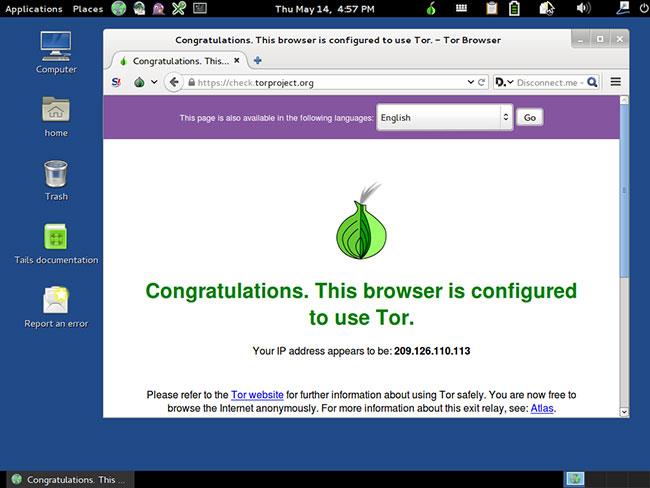
Notkun Tails á tölvu breytist ekki eða fer eftir stýrikerfinu sem er uppsett á henni. Þannig að þú getur notað það á sama hátt í tölvunni þinni, tölvu vinar eða einhver á bókasafninu, til dæmis. Eftir að slökkt hefur verið á Tails mun tölvan endurræsa sig með venjulegu stýrikerfi.
Tails er stillt með sérstakri varkárni til að nota ekki harða diska tölvunnar, jafnvel þó að það sé eitthvað skiptipláss á þeim. Eina geymslurýmið sem Tails notar er í vinnsluminni, sem er sjálfkrafa eytt þegar slökkt er á tölvunni. Þannig að þú munt ekki skilja eftir neina snefil af Tails kerfinu sjálfu eða því sem þú hefur notað í gegnum Tails á tölvunni þinni.
Þetta gerir þér kleift að vinna með viðkvæm skjöl á hvaða tölvu sem er og verndar þig fyrir endurheimt gagna eftir lokun. Auðvitað geturðu samt vistað ákveðin skjöl á annan USB eða ytri harða disk og tekið þau í burtu til notkunar í framtíðinni.
Fullkomnustu dulkóðunartækin
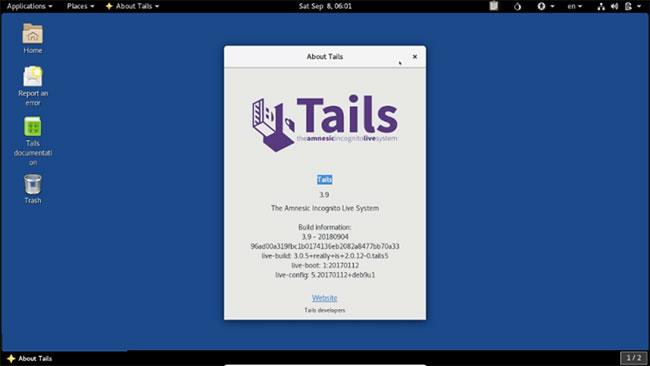
Tails kemur einnig með margs konar verkfæri til að vernda gögnin þín með sterkri dulkóðun:
- Dulkóða USB eða ytri harða diskinn þinn með LUKS, Linux staðlinum fyrir dulkóðun diska.
- Notaðu HTTPS sjálfkrafa til að dulkóða öll samskipti notenda á nokkrar helstu vefsíður með HTTPS Everywhere, Firefox viðbót sem er þróuð af Electronic Frontier Foundation.
- Dulkóðaðu og undirritaðu tölvupóst og skjöl með því að nota staðlaða OpenPGP nánast frá Tails tölvupóstforritinu þínu, textaritli eða skráarvafra.
- Örugg spjallsamtöl með OTR, dulkóðunarvél sem veitir dulkóðun, auðkenningu og höfnun.
- Eyddu skrám á öruggan hátt og hreinsaðu diskplássið með Nautilus Wipe.
Hvernig á að setja upp Tails
Til að vita hvernig á að setja upp Tails, vinsamlegast skoðaðu greinina: Leiðbeiningar um uppsetningu Tails á Windows .